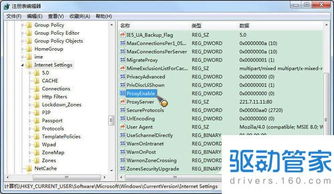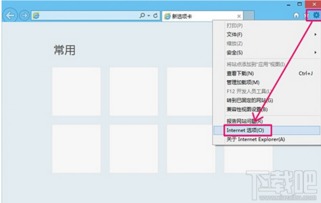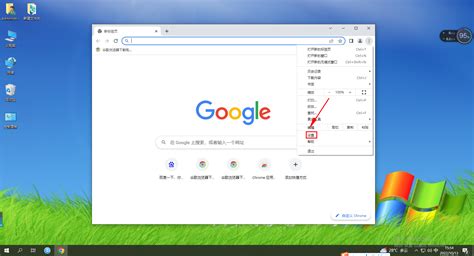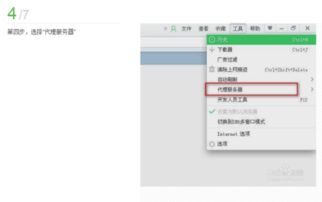Win7系统代理服务器详细设置步骤
在Windows 7操作系统中设置代理服务器是一个相对直接但关键的过程,它对于提升网络访问速度、保护用户隐私以及实现跨网段访问等方面具有重要作用。本文将从多个维度详细阐述如何在Win7系统中设置代理服务器,帮助用户轻松完成配置。

一、代理服务器的基本概念
首先,让我们简要了解代理服务器的基本概念。代理服务器是一种位于客户端和目标服务器之间的中间服务器,它接收来自客户端的请求,并将其转发给目标服务器,同时将从目标服务器收到的响应返回给客户端。通过这种方式,代理服务器可以隐藏客户端的真实IP地址,增强网络访问的安全性,并且可以根据需要对请求进行缓存,从而提高访问速度。

二、Win7系统设置代理服务器的步骤
1. 打开控制面板
设置代理服务器的第一步是打开控制面板。用户可以通过点击Windows开始菜单,然后在搜索框中输入“控制面板”来快速找到并打开它。
2. 进入网络和Internet设置
在控制面板窗口中,用户需要找到并点击“网络和Internet”选项。这一步骤是进入网络设置的关键路径。
3. 打开Internet选项
在“网络和Internet”窗口中,用户需要点击“Internet选项”以进入Internet属性设置界面。这个界面包含了众多与网络浏览相关的设置选项。
4. 切换到连接选项卡
在Internet属性设置窗口中,用户需要切换到“连接”选项卡。这个选项卡下包含了与网络连接相关的各种设置,包括局域网设置。
5. 配置局域网设置
在“连接”选项卡中,用户需要找到并点击“局域网设置”按钮。在弹出的局域网设置窗口中,用户可以配置代理服务器的相关设置。
6. 启用代理服务器并填写信息
在局域网设置窗口中,用户需要勾选“使用代理服务器为LAN”复选框,以启用代理服务器功能。然后,在“地址”和“端口”输入框中分别填写代理服务器的IP地址和端口号。如果代理服务器需要身份验证,用户还需要勾选“需要登录”选项,并填写相应的用户名和密码。
7. 配置例外情况(可选)
如果用户希望某些特定的网站或IP地址不通过代理服务器访问,可以在“局域网设置”窗口的“例外情况”框中添加这些地址。这些地址将被直接连接到原始目标服务器,而不经过代理服务器。
8. 保存设置并验证
完成以上设置后,用户需要点击“确定”按钮保存更改,并关闭所有打开的对话框。为了验证代理服务器设置是否生效,用户可以尝试打开一个网页,观察是否能够正常访问。如果代理服务器设置正确,用户应该能够正常访问网页,并且如果代理服务器需要身份验证,浏览器将提示用户输入用户名和密码。
三、其他设置方式
除了通过控制面板中的Internet选项设置代理服务器外,用户还可以通过其他方式实现相同的目的。例如,用户可以通过网络和共享中心来设置VPN连接,从而间接实现代理服务器的功能。具体操作步骤如下:
1. 单击Windows任务栏右下角的网络图标,然后选择“打开网络和共享中心”。
2. 在网络和共享中心界面中,点击“设置新的连接或网络”。
3. 选择“连接到工作区”,然后点击“下一步”。
4. 选择“使用我的Internet连接(VPN)”,并输入Internet地址(即代理服务器地址)。
5. 根据需要输入用户名和密码等身份验证信息,然后点击“连接”。
这种方式适用于需要建立VPN连接以访问特定网络资源的情况。虽然它并不直接设置代理服务器,但可以实现类似的功能。
四、注意事项
在设置代理服务器时,用户需要注意以下几点:
1. 确保代理服务器地址和端口号正确:错误的地址或端口号将导致无法连接到代理服务器。
2. 考虑安全性:代理服务器的设置会影响整个操作系统的网络连接,因此要确保只有可信任的用户可以访问代理服务器。
3. 保持网络连接稳定:作为代理服务器的Windows 7电脑需要保持开启并稳定的网络连接,以便其他设备可以正常访问互联网。
4. 配置例外情况:根据需要配置例外情况,以确保某些特定的网站或IP地址可以直接访问,而不需要经过代理服务器。
五、总结
通过本文的详细介绍,相信用户已经掌握了在Windows 7系统中设置代理服务器的方法。无论是通过控制面板中的Internet选项进行设置,还是通过VPN连接实现类似功能,用户都可以根据自己的需求选择最适合的方式。代理服务器的设置不仅可以提升网络访问速度、保护用户隐私,还可以实现跨网段访问等高级功能。希望本文的内容能够对用户有所帮助。
- 上一篇: 怎样查询自己的抖音账号注册日期?
- 下一篇: Chrome浏览器如何轻松设置为中文
-
 轻松掌握:设置浏览器代理上网地址的详细步骤资讯攻略10-28
轻松掌握:设置浏览器代理上网地址的详细步骤资讯攻略10-28 -
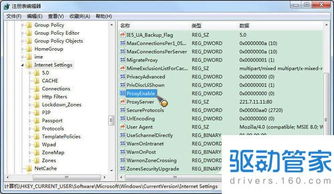 电脑如何使用和开启代理服务器?资讯攻略11-22
电脑如何使用和开启代理服务器?资讯攻略11-22 -
 电脑怎样设置和使用代理服务器?资讯攻略11-27
电脑怎样设置和使用代理服务器?资讯攻略11-27 -
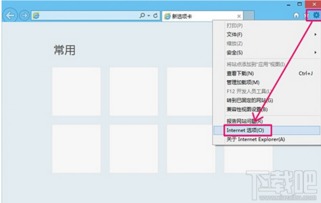 Win10系统下IE浏览器代理设置教程资讯攻略11-15
Win10系统下IE浏览器代理设置教程资讯攻略11-15 -
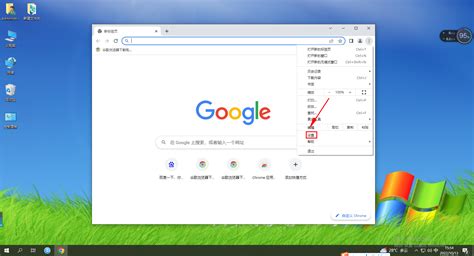 如何设置浏览器的代理服务器资讯攻略10-28
如何设置浏览器的代理服务器资讯攻略10-28 -
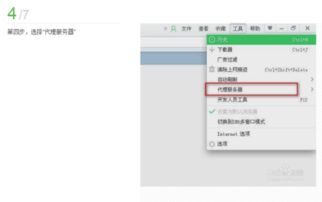 电脑设置代理服务器的详细步骤资讯攻略11-27
电脑设置代理服务器的详细步骤资讯攻略11-27